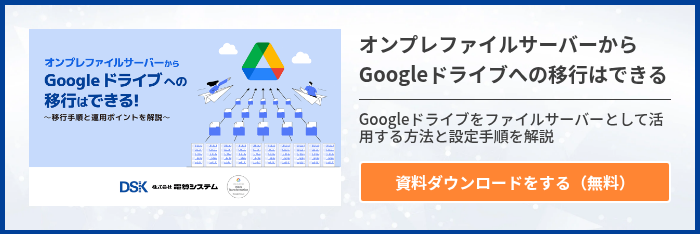使い勝手の良いオンラインストレージサービス「Google ドライブ」。アカウントを作成すれば、無料で使えることもあり多くの人に利用されている Google ドライブですが、何をどれくらい保存できるかみなさんご存じでしょうか。
無償版と有償版では、なんといってもドライブの保存できる容量の違い、Googleドライブに保存できるデータの種類、足りなくなった保存容量を増やす方法や、無料版と有料版の違いについて詳しくご紹介します。
無料版をすでに利用している方で、そろそろ保存容量がいっぱいになってしまうかもしれないという方は、必見です。
無料版の Google アカウントは15GB
Google アカウントを作成すると無料版の場合、1アカウントにつき15GBの容量が付与されます。これは Gmail や Google ドライブなどアカウントに紐付いたサービスを利用する際、さまざまなデータを保存するのに使われます。また Google のサービスだけでなく、スマートフォンなどにある写真をアップロードしたり、バックアップデータを作成したりするのにも役立ちます。ここでは15GBの容量について、さらに詳しく解説していきます。
容量にカウントされるもの
2021年6月1日から、容量としてカウントされるものが大きく変わりました。。それ以前に保存しているものがいきなりすべて容量としてカウントされるといったことはありませんが、たとえばGoogleドキュメントのデータなど新たに編集をかけるとカウントの対象になりますので注意が必要です。
1つ目に、Googleドライブ内に保存するデータのほとんどが容量としてカウントされています。。画像やPDFだけでなく、クラウド上で編集できるGoogleドキュメント、スプレッドシート、スライドなども対象です。また共同編集したコンテンツなども容量を使用します。
2つ目に、Googleフォトにバックアップされている元の画質の写真と動画もカウントされています。
そして3つ目が、Gmail のメールと添付ファイルのデータです。これはゴミ箱や迷惑メールフォルダにあるデータも容量としてカウントされるので、不必要なデータなどは適宜整理しておく必要があるでしょう。
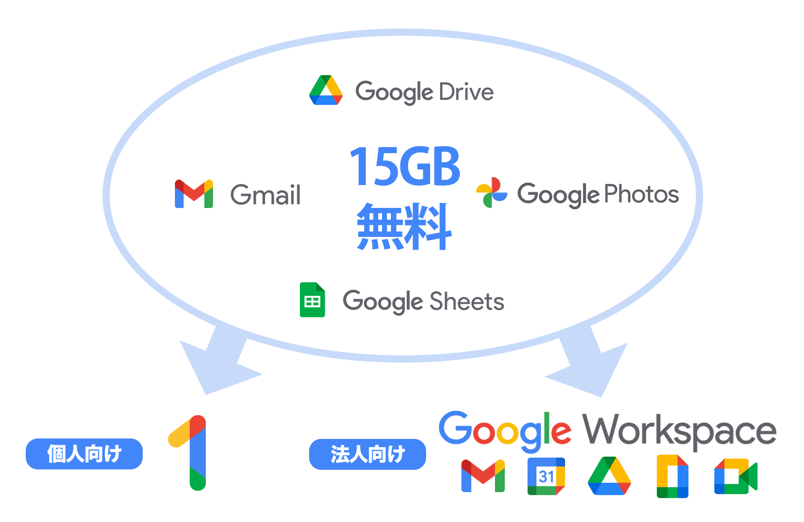
図 無料版Googleドライブの保存容量の考え方
容量にカウントされないもの
反対にご自身のアカウントの容量を使用しないのは、Google サイトと Googleドライブの共有ドライブ内のファイルです。また2021年5月31日までに作成し保存したGoogleドキュメント、スプレッドシート、スライドや、フォーム、Jamboard、図形描画などのファイルで新たに編集をしていないものも容量を使うことはありません。
容量を使い切ったらどうなるか
では、15GBを使い切るとどうなってしまうのでしょうか。ツールごとに影響が異なるので解説していくと、まず、Gmail においてはメールの送受信ができなくなります。自分宛てに送られたメールも受け取ることができず、送信者に戻ってしまうのです。また2021年6月1日以降、容量が超過した状態が2年以上続いてしまうとすべてのメールが削除される可能性があります。
Google ドライブにおいては、新しいデータの保存や Google ドキュメントなどの作成ができない状態となります。使用容量を減らさない限り、他のユーザーが行うあなたのファイルの編集やコピーも行えないままとなってしまうのです。
また、PC上の Google ドライブとマイドライブとの同期が停止されます。こちらも2年以上の超過で、データが削除されてしまう可能性がありますので注意が必要です。Google フォトにおいても同様に元の画質で写真や動画アップロードができなくなり、超過の状態にしておくと写真や動画がすべて削除されてしまうことがあります。
個人向けサービス Google One は100GB以上
さまざまなサービスを利用していると、あっという間に15GBの容量に達してしまったという方もいらっしゃるのではないでしょうか。ここでは、個人向けサービスであり、アップグレードにより容量を100GBなどに増やせる Google One についてご紹介していきます。
プラン内容
有料版の個人向けサービス Google One を利用すると、容量を増やすことができます。現在、無料版からアップグレードできるプランは3つあり、それぞれ使用できる容量が異なります。
最もおすすめされているのが、「100GB」プランです。Google からのサポート機能やホテルなどで使える特典、最大5人までファミリーでプランを共有できるメリットも持ち合わせており、料金は2,500円(年額)です。
このほか同内容で使用可能な容量が異なる「200GB」プランが3,800円(年額)、「2TB」プランが13,000円(年額)です。ご自身の使っている状況に合わせて選んでみてはいかがでしょうか。
法人向けサービス Google Workspace は30GB以上
これまで、個人向けの容量やサービスについて紹介してきました。一方で、ビジネスシーンにおいては取り扱うメールや保存するデータなどの数も格段に多いのではないでしょうか。ここでは、法人向けサービスである Google Workspace の特徴や、使用できる容量、プランなどについて解説します。
プラン内容
Google Workspaceには「Business」と「Enterprise」という2つのエディションがあり、それぞれに3つずつのプランがあります(合計6プラン)。
個人向けに比べて使用できる容量が増えることはもちろんのこと、ユーザーの管理機能や、セキュリティを向上させるための機能など、さまざまなビジネスシーンを円滑に進めていくことができるためのツールがそろっています。
「Business Starter」プランでは30GBまで使用可能で月額費用は680円です。「
Business Standard」プランでは2TBまで使用可能で月額1,360円、「Business Plus」プランは5TBまで使用可能で月額2,040円となっています。
「Enterprise」プランでは、必要に応じて保存容量を増やすことができます。利用料は企業ごとのプランにより変わってきます。
プランの選択基準
ユーザー数で見ると、300人未満の場合はいずれのプランにも適応されますが、300人以上となる場合はEnterpriseのプランでしか使用できません。
このほか、プランによって備わっている機能の利用可能人数やより高度な機能の使用可否が変わってきます。
たとえば Google Meet の参加可能人数は、Business Starterは100人まで、Business Standardは150人まで、Business Plusは250人までです。また会議を録画してGoogle ドライブに保存できる機能はBusiness Standard以上のプランから付帯します。
セキュリティと管理においては、組織のデータを安全に使用するためのエンドポイント管理が基本レベルのものがBusiness Plusでは詳細に、Enterpriseでは大規模ビジネス向けにアップグレードされます。これらのことから、企業で使用するユーザー数や、必要な機能が備わっているかがプランを選択する際の基準となってくるでしょう。
企業規模によっては導入支援を検討
既存のシステムから新しいものに移行する際、ほかに使用しているシステムとの連携できるかや、どのように順序立てて移行を進めていくべきかなど多くの課題が出てくるものです。
株式会社電算システムでは、これらの課題の解決と円滑な導入についてサポートしております。移行の計画から運用後のヘルプデスクまで Google の代理店として一貫して対応できる体制を整えており、これまで2,500社以上ものサポートに携わってきました。
Google ドライブの活用方法やセキュリティ対策など詳細をよく知るエキスパートがお客様のお悩みやご要望に合わせて最適な方法を提案いたします。コンサルタントによる無料相談も承っておりますので、ぜひ一度ご相談ください。
Googleドライブで仕事の効率化を上げよう
Google ドライブを利用していてストレージ容量が不足したことがある場合、思い切って有料版に切り替えるのがおすすめです。特に、ビジネスでは多くのデータをやり取りするため、Google Workspace を利用すると利便性や業務の効率もアップするでしょう。
また、Google Workspace の導入手順がわからない場合には、安心して Google Workspace を利用するために適した電算システムによる導入サポート利用をおすすめします。導入後のサポート体制も万全で、Google Workspace の活用方法などアドバイスも可能です。
- カテゴリ:
- Google Workspace
- キーワード:
- Googleドライブ
- Google Workspace